 Easy Player功能简介
Easy Player功能简介
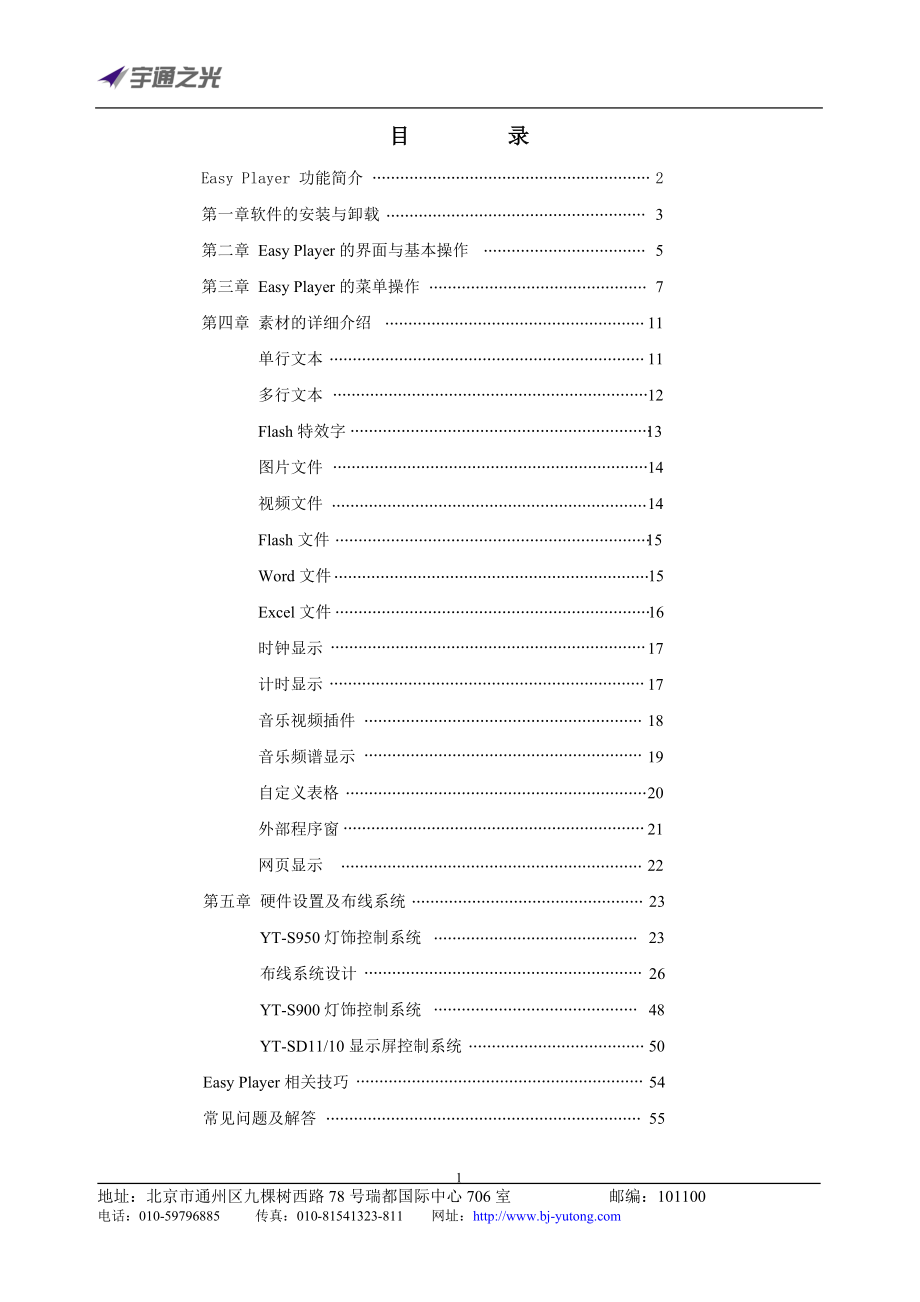


《Easy Player功能简介》由会员分享,可在线阅读,更多相关《Easy Player功能简介(57页珍藏版)》请在装配图网上搜索。
1、 目 录Easy Player 功能简介 2第一章软件的安装与卸载 3第二章 Easy Player的界面与基本操作 5第三章 Easy Player的菜单操作 7第四章 素材的详细介绍 11 单行文本 11 多行文本 12 Flash特效字 13 图片文件 14 视频文件 14 Flash文件 15 Word文件 15 Excel文件 16 时钟显示 17 计时显示 17 音乐视频插件 18 音乐频谱显示 19 自定义表格 20 外部程序窗 21 网页显示 22第五章 硬件设置及布线系统 23 YT-S950灯饰控制系统 23 布线系统设计 26 YT-S900灯饰控制系统 48 YT-SD
2、11/10显示屏控制系统 50Easy Player相关技巧 54常见问题及解答 55Easy Player功能简介 EasyPlayer是专为LED显示屏系统开发的控制和播放的专业软件,其功能强大,简单易学,使用方便。几乎支持计算机中所有的主流媒体文件,如视频(avi/swf/rm/mpeg/mpg.)、图片(JPG/Gif/Bmp/.)文档(Txt/word/excel/rtf/.)、支持外文的输入及显示(韩文/俄文.)等等功能。 可以在普通的计算机上实现流畅的播放控件。以太网的基础上实现同一台电脑控制多个显示屏。多个播放窗的编辑,在同一台电脑上,为您节省资源。更好的支持外部视频、音频的输
3、入。运行环境 操作系统Windows2000/WindowsXP 硬件配置基本配置:CPU:赛扬2.4G或者更高。内存:1G或更高.显示卡:32M显存以上. 推荐配置:CPU:酷睿2双核或者更高。内存:1G或更高.显示卡:PCI-E,64M显存以上. 第一章 软件的安装与卸载安装:您可以从互联网,或者光盘获得EasyPlayer软件安装包,其安装过程非常简单,双击运行软件安装包.选择安装语言 按照屏幕提示,根据软件安装向导,很快便可以顺利安装完成。EasyPlay软件安装成功后,在Windows的开始菜单中,程序里将出现“EasyPlayer”程序组,然后进入该程序组下的 “EasyPlaye
4、r” ,单击即可运行。 同时,系统的桌面上,也将会出现EasyPlayer软件图标 Easy player.exe。卸载 Easy Player软件提供了自动卸载功能,使您可以方便地删除Easy Player的所有文件、程序组和快捷方式,用户可以在控制面板中选择添加/删除程序快速卸载。如图:此时选择自动选项即可卸载所有文件、程序组和快捷方式。 第二章 Easy Play的界面与基本操作3.1 软件的界面 运行Easy Player播放软件后,基本显示样式如下图:上半部分为动画及素材显示预览区.下半部分为软件主要操作窗体。播放控制按钮: 播放,暂停,停止。快捷按钮:1.新建片段或媒体窗。2.导入
5、素材:向媒体窗增加素材。3.上移:对象的上移。4.下移:对象的下移。5.删除:删除对象。6.播放片段:播放预览当前素材片段。7.停止:停止播放预览当前素材。8.放大显示预览区。每点击一次放大10%百分比。9.缩小显示预览区。每点击一次缩小10%百分比。注:放大及缩小仅为方便编辑显示屏,并不会影响实际屏幕播放效果。系统播放时会自动按100%比例显示。最小化软件到系统托盘。关闭Easy Player软件。打开,半闭对象编辑区。EasyPlayer项目文件的组成 一个完整的EP工程文件由以下组成,他们的级别关系为显示屏(n)-节目片段n-多媒体窗n-素材:层次关系:节目片段,多媒体窗,素材具有显示层
6、次关系。播放关系: 节目片段:顺序播放。 多媒体窗:并行播放。在节目片段中使用多个多媒体窗时,他们的播放顺序为同时播放。停止时间为 素材:顺序播放。第三章 Easy Play菜单操作文件:新建项目:新建一个EasyPlayer项目文件。打开项目:打开一个EasyPlayer项目文件。保存项目:保存当前项目文件。项目另存为:将当前的EasyPlayer项目工程另存为文件.合并素材保存:保存当前文件及素材.不同的是,此功能是将当前项目中使用的素材文件复制到一个新的文件夹中,以方便用户对工程的备份及其他使用。如果当前项目名为:New。保存时,系统会建立一个New.files的文件夹,并将工程中用到的
7、素材文件全部复制到此文件夹用。注:如果用户备份,或者移动工程文件,需要将项目文件名及.files文件夹一同复制。退出:退出EasyPlayer软件。编辑:剪切:剪切一个节目片段或多媒体窗或素材。复制:复制一个节目片段或多媒体窗或素材到其它片段位置或显示屏位置。粘贴:粘贴一个节目片段或多媒体窗或素材。上移:上移一个节目片段或多媒体窗或素材。只能同级别移动,不可越级别移动下移:下移一个节目片段或多媒体窗或素材。只能同级别移动,不可越级别移动删除:删除一个节目片段或多媒体窗或素材。编辑素材:某些素材可以单独进行编辑。播放素材:播放当前选择的素材。新建:节目片段:新建一节目片段.多媒体窗:新建一多媒体
8、窗.Easy Player的节目分上下级别关系。如下:显示屏( n)-节目片段n-多媒体窗n-素材 :素材:相关素材介绍,将单独详细说明。用户可以通过软件设置,来实现软件的一些特殊功能。软件设置:设置功能启动Windows时自动运行.软件运行后自动播放.自动播放后最小化到系统托盘图标.显示鼠标指针.播放时窗口总在最上层.播放速率(帧/秒)默认25帧.播放窗边框宽度()音频输入选择:如果播放带音频的视觉效果,用户可以通过这里来选择音频的输入源。注:仅当操作系统支持时,才有选项。视频输入设置:选择视频输入的相关设置.注:仅当操作系统支持时,才有选项。新增显示屏:软件用户需要在同一电脑上控制多块屏,
9、可以选择新增加一块显示屏.显示屏设置:打开显示屏的设置页面。删除显示屏:删除一个显示屏。语言:选择软件可以支持的语言。屏幕测试:如图,用户可以通过屏幕测试,来测试显示屏的显示效果。查看颜色:查看显示器上某点的颜色值。查看位置:查看显示器上某区域的坐标值软件的帮助信息。第四章 素材详细介绍单行文本单行文本提供了多样的显示效果,也是最常用的素材之一。名称:显示的名称入场效果,入场时间:当素材进入场景的过程中显示的效果。及过程的持续时间。中间动画,动画速度:素材进入场景后的动画。如果单行文本长度很长,播放时将会按选择的中间动画播放未显示完成的部分。动画速度单位为像素/每帧.清场效果,清场时间:素材移
10、出场景过程的动画效果。描边效果,描边宽度:对单行文本进行描边效果。动画速度为像素/每帧.可以输入负值,让速度更慢。纹理动画,纹理速度,纹理样式:单行文本的纹理显示效果。文字蒙板:功能是将文字透明,而底色不透明。实现透过文字显示素材下一层的动画。也可与背景动画配合使用。背景动画,播放次数:单行文本的背景动画。avi视频的循环播放次数。字号,文字颜色,字宽,间距,设置字体:单行文本的一些设置参数。注:文字颜色与纹理动画是互斥的。设置文本颜色时,需要把纹理动画设置为.当设置文字颜色时,软件自动将纹理动画设置为无混合效果。文本编辑:编辑当前单行文本的文字内容。多行文本:在文字编辑区内编辑文本。实现多行
11、文本的特殊文字效果。名称:显示的名称入场效果,入场时间:中间动画,动画速度:清场效果,清场时间:描边效果,描边宽度:见单行文本说明.Flash特效字:设计完成flash特效字,需要保存。保存的格式不同,EasyPlayer将有不同的处理.导出flash文件格式时,处理方式见 Flash文件导出avi文件格式时,处理方式见 视频文件注:Easy Player暂不支持对gif文件的输出。 flash特效字默认帧速率为12帧/秒输出完成后,点击退出.图片文件:名称:素材的名称,用户可更改素材文件:用户选择的素材文件。适配方式:有原始尺寸,拉伸,宽度适合,高度适合。四种选择。入场效果,入场时间:中间动
12、画,动画速度:清场效果,清场时间:详见单行文本说明.颜色反转:将图片的颜色进行反转。视频文件:名称:素材的名称,用户可更改素材文件:素材的路径。 起始帧,结束帧:用户可以选择视频从哪帧开始到哪帧结束。播放时,以方便去除无用的视频片段。音量:视频的音量,(0100)Flash文件:图名称:素材的名称,用户可更改素材文件:素材的路径。播放时间:用户可以设置当前flash动画的播放时间。单位为秒。Word文件名称:素材的名称,用户可更改素材文件:素材的路径。 适配方式:有原始尺寸,拉伸,宽度适合,高度适合。四种选择。入场效果,入场时间:中间动画,动画速度:清场效果,清场时间:详见单行文本说明.颜色反
13、转:将图片的颜色进行反转。Excel文件名称:素材的名称,用户可更改素材文件:素材的路径。 适配方式:有原始尺寸,拉伸,宽度适合,高度适合。四种选择。入场效果,入场时间:中间动画,动画速度:清场效果,清场时间:详见单行文本说明.颜色反转:将图片的颜色进行反转。锁定行数:当锁定行时,表格左移,右移操作过程中,锁定的行将保持不变。比如第一行为标题,总是显示时。锁定列数:同上。时钟显示:名称:时差,超前,滞后:设置相对本机时间的差值,超前:时间超前显示。滞后:时间显示过去的时候。显示样式:圆形,矩形,椭圆.文字:在表盘内出现的文字,如:北京时间时标,分标:可设置显示颜色时针,分针,秒针:可设置显示颜
14、色。计时显示也是倒计时显示。固定文字:倒计时中显示的文字部分。到达日期,到达时间:值应该设置比当前时间晚。音乐视觉插件名称:显示名称上裁切,下裁切,左裁切,右裁切:用来调整相对于音乐视觉的显示区域。播放时间:设置音乐视觉插件一个周期的播放时间.单位:秒.注:本功能的播放需要音频信号,请在设置-音频输入选择菜单项中选择所需要的音频输入端口。音乐频谱显示水平分割,垂直分割:将视复制成多份,水平及垂直复制。现实不同的显示效果。镜像:选择镜像,会有不同的视觉效果。频谱渐变:频谱可以根据设置的渐变颜色来变化。循环周期:针对于频谱渐变的循环周期。单位:秒.每一个循环周期,会自动改变频谱渐变的颜色。频谱样式
15、:条形,折线,曲线。灵敏度:对声音采样的灵敏度。频谱数量:柱形条的数量。音柱宽度:柱形条的宽度。峰值高度:峰值块的高度。贬值降速:峰值块的下降速度。播放时间:设置音乐频谱显示播放时间。注:本功能的播放需要音频信号,请在设置-音频输入选择菜单项中选择所需要的音频输入端口。自定义表格:提供简单的表格编辑功能。如果用户实现专业的表格设计,请可以MS Excel软件编辑表格,再导入Excel文件。参考Excel文件 说明.名称:显示名称.适配方式:表格在媒体窗内的显示适配方式。入场效果,入场时间:中间动画,动画速度:清场效果,清场时间:详见单行文本说明.锁定行数:当锁定行时,表格左移,右移操作过程中,
16、锁定的行将保持不变。比如第一行为标题,会一直显示。锁定列数:同上。颜色反转:将图片的颜色进行反转。表格的使用说明表格的第一行,设置表格的标题,不允许删除,如果不输入,在动画中将不显示此行。在表格上单击鼠标右键。出现表格编辑菜单。可以进行单元格的合并,取消合并.插入表格,删除表格等操作。外部视频:在预览窗口中,将会出现外部视频的显示口。如何计算机系统中有外部视频,软件菜单中的设置-视频输入设置.中的选择将会激活。用户可以选择视频的来源及格式等。外部程序窗:名称:素材文件:上裁切,下裁切,左裁切,右裁切:用来调整相对于音乐视觉的显示区域。播放时间:选择播放窗体:EasyPlayer将会枚举出与素材
17、文件相关的程序窗口列表,用户需要选择正确的程序。注:使用外部程序序窗时,引用某些程序时可能会出现播放不正常现象,此时在快捷按钮上可直接删除当前的外部程序窗。网页显示:相关设置同外部程序窗.第五章 硬件设置及布线系统动画设计完成后,需要设置控制系统的具体配置来实现控制器的播放。本章分为三个部分,YT-S950灯饰控制系统、YT-S900灯饰控制系统、YT-SD11(YT-SD10)显示屏控制系统。下面我们依次介绍:YT-S950 灯饰控制系统选择控制器型号“YT-S950灯饰控制系统”,点击控制器设置。(密码yt小写)5.1、网络设置 本机IP:是指电脑的IP地址。电脑设置固定的IP地址,不能自
18、动获取。IP号段为192.168.0.n 或192.168.1.n(n为-255内任意一值)起始ID:是指控制器的首台的编号,一般为。不选择IP分组为广播模式:一般10万点以下控制器同步,采用此模式。选择控制器分级:采用IP分组功能,一般用于10万点台以上的控制器同步功能。5.2、布线设置 新建布线:新建一个布线文件,在布线设计系统里进行编辑。详情请参照5.21布线设计系统。导入配制文件:打开已保存的配制文件,格式为.ytp。编辑配制文件:编辑当前的配制文件。控制器列表:新建或导入配制文件后显示控制器的连接状态,数字绿色为连接正常,灰色为未连接。 5.21布线设计系统:5.211快速布线说明该
19、布线功能主要应该于规律性较强的布线,每台控制器及每台控制器的每个输出口所带灯条的点数及连接方式均一致。该方式简单,明了,快捷,尤其在测试时应用起来更方便。图示为控制器连接灯具示意图,三个数值分别水平或垂直灯具的个数,和每个口的带的行数或列数,可手写输入修改。改变灯具排列方式,如水平或垂直。改变信号入口方向,如输入口是左或右,上或下。控制器类型:灯具颜色排列:这里指的是芯片的输出管角接灯的颜色顺序,R为红,G为绿,B为蓝,N为空角。下拉一列表里没有的也可以手写输入。灯具像素数:指的是一个灯具为几个像素点,比如16段或8段。设置完成,确定即可。5.212高级布线说明 功 能 概 述该布线系统支持自
20、动和手动布线于一体。自动布线应用于规则的点阵形排列,布线方式简单易懂;手动布线是该软件的一大亮点,可以导入外部图片,或内部文字做为参考,把参考点做为灯具,对灯具进行连线,而且可显示灯具的编号,可以对每个控制器、每个输出口、每个灯具进行编辑,在任意点插入、删除灯具或布线,还可以删除从某个编号到另一个编号内的所有灯具或布线;软件同样支持导入、导出CAD文件,使用者有更大的空间去选择自己熟悉布线方式。 界 面 介 绍1、工程设置界面:水平点数:工程水平最大像素点垂直点数:工程垂直最大像素点灯具间距(厘米):导出CAD时的灯源中心距灯源大小:导出CAD时的灯源直径控制器型号:在下拉列表里选择控制器类型
21、,几口几通道颜色排列顺序:指灯具芯片输出角位接灯的顺序使用控制器数量:是指当前工程预计用控制器个数2、软件界面:工具栏工作区菜单栏浏览框控制器列表菜单栏: 文件菜单:写入:写入YT-S800控制器。(具体功能见第五章) 输出:导出DXF文件。导入:导入DXF文件。背景图片:插入背景图片:可将外部图片导入,作为布线参考,图片格式为BMP、JPG、GIF删除图片:删除选中的背景图片工具:文字蒙版:文字将以参考点(灯具)的形式存在于当前工程中(具体功能见第四章)图片蒙版:将图片中有颜色的区域全部布为参考点(灯具)。编辑参考点:删除参考点:删除所有参考点浏览框:鼠标在此区域内拖动紫色的边框,会调整工作
22、区的显示区域。控制器列表:显示及编辑控制器数量,输出口布线等参数选中相应的项点右键,分别如下图 增加控制器:在原有控制器的末尾追加控制器设置控制器个数:设置控制器总个数输出文件:这个只针对针对于YT-S800V3脱机控制器输出数据文件清除所有布线:清除所有输出口布线插入:在当前控制器前插入一个控制器设置颜色:为当前控制器布线选择线条颜色(用于区分布线区域)复制:复制整台控制器的布线粘贴:粘贴复制的整台控制器的布线清除端口布线:清除当前控制器所有端口布线删除:删除当前控制器布线:分为手动和自动(详细说明见第四章自动布线、第五章手动布线)设置颜色:为当前口设置线条颜色复制:复制当前口布线粘贴:粘贴
23、复制口的布线工具栏:工作区居中显示放大、缩小工作区、显示比例选择插入的图片如图片蒙版,背景图片插入图片蒙版布线完成后,点此项可显示所有灯的编号 自 动 布 线 Width:当前口布线像素宽Heigh:当前口布线像素高排线风格有两种:S 型和 z型,默认为s型选择输入口的方向,走线方向后续端口安规则布线:选择后后续口按相同方式布线后续控制器按规则布线:选择后后续控制器按相同方式布线确定后随鼠标示意当前输出口的布线方式,选择相应的位置,点击,布线 布线完毕如图: 手 动 布 线我们结合参考点的使用,以及文字蒙版,做一个工程实例来说明例:做一个高1米,宽4.5米,点间距为3厘米,等源直径为1厘米的“
24、LED”三个字的炫彩字工程首先,根据工程计算,进行工程设置然后,用文字蒙版,做一个文字的参考点 设置字体,文字宽度高度适中,追加参考点到工程,确定如图 下面,我们借助参考点,将灯具连接起来。在布线状态下按住鼠标左键框选,框内参考点(灯具)会被自动编号连线,框选的方向决定连线方向,还有连线方式是水平或垂直。布线完成如图保存布线文件。如果需要输出CAD文件,可以在文件菜单-导出DXF选择文件保存路径勾选输出选项设置 其 他 说 明1、鼠标或键盘键的操作:滚动鼠标滚轮可放大缩小工作区按鼠标滚轮拖动可移动显示区域按鼠标左键框选,可选择参考点,对选中的参考点进行编辑按鼠标右键(灯具布线后,选择灯具点右键
25、)可编辑当前灯具所在的端口可在该灯具前插入一个灯具,再点左键位置为该插入的灯具的位置删除选择的灯具结束布线手动布线里鼠标滑动方向(上下左右以及斜角滑动)得到的布线矩阵区域内的灯点连接走向不同删除从某一编号至某一编号的布线货灯具:按shift键选择要删除的起始编号在选择结束编号(在已结束当前口布线的状态下才能使用。)连续布线:手动布线时,选择布线的起始位置,按住shift键选择结束位置按鼠标左键,自动从起始到结束点布线 抽点:手动布线时,选择布线的起始位置,按住shift键选择结束位置按鼠标右键,输入要布的灯点数,确定让某灯具常暗:选择灯具,拖出黑色显示区外2、YT-S800V3控制器的写入:选
26、择2port控制器类型 在编辑菜单下有两种模式,布线模式同上,这里不再介绍。动画模式:为YT-S800V3导入要播放的内容(其他控制器是通过主软件Easy Player来实现的)选择动画模式,导入播放素材点播放,如图,在浏览框看预览实际动画效果。在控制器列表点右键输出文件,文件扩展名“.yta” 文件菜单-写入选择文件所在目录,连接硬件写入。3、导入CAD文件的要求: 文件要求:文件保存为“.DXF”、2004版本画图要求:面框口点线面:指的是图层,所有元素都要放到默认的图层,没有其它图层框:在布线外加一个矩阵边框口:指控制器的输出口,在CAD里要用单行文本,命名方式为CnPn(第一个n是控制
27、器的编号,第二个n是控制器的端口号)点:灯具用圆来表示线:控制器的输出口到灯具,灯具到灯具用线来连接。在CAD中对象捕捉设置也就是说,连线时取单行文本的插入点和圆的圆心做为线段的起始和结束;每个圆的圆心都要用线段连接,连线不分先后顺序,只要把每个点的圆心连接上即可。5.213高级布线(旧版本)说明水平像素,垂直像素这里采用默认设置宽度(米),高度(米)采用默认设置.在软件中显示的方格宽高网格垂直间距,网格水平间距采用默认设置。在软件中显示的风格线宽高灯管配置文件当前工程中使用的灯管类型。.如8段的灯管,16段灯管等。市场上的灯管使用的芯片不同(595,5026),配置文件就需要有不同的灯管类型
28、。市场上的灯管主要有8段和16段。8段灯管一般使用8段_24路_RGB配置文件,16段(无空位)一般使用16段_48路_RGB灯管配置文件。16段(有空位)一般配使用 16段_64路_RGB0 配置文件控制器类型当前工程中使用的控制器类型导入文件如果列表中没有适合的灯具类型或控制器类型,可以通过技术支持,索要相对应的灯管配置文件。并将新的配置文件导入到软件的目录中,灯管配置文件存放目录是:软件安装目录中的 Lights目录中。导入新文件后,需要重新选择文件。设置无误后点击确定,开始布线设计。 按钮功能:保存保存当前的工程配置文件。编辑当前布线方式编辑选择的控制器输出口布线方式。刷新刷新场景的绘
29、图,重新载入控制器列表。缩小缩小布线的场景大小。放大放大布线的场景大小。图片选择在编辑中插入图片后,该按钮有效进行选择编辑操作说明:进入布线界面后,系统自动计算出工程中使用的控制器数量。在界面左侧显示出控制器列表以及每台控制器的SPI输出口。右侧界面是工程布线的绘图区域。如果工程中需要增加控制器数,可以用鼠标右击控制器列表,在弹出菜单中选择追加控制器,系统将在列表的末端增加一台控制器,也可以在控制器列表中设置控制器的数量。布线:右键单击控制器的输出/弹出菜单,选择 布线菜单,布线方式分手动布线,自动布线两种。手动布线是用户用鼠标在布线区域绘制灯管布线路径,达到异型项目不变形的显示效果!在布线状
30、态下,有一长条跟随着鼠标移动,长条有In和Out端。In表示灯管的信号输入端,Out表示灯管的信号输出端。布好第一根管时,在输入端有一个三角符号,表示输出口的信号入口点。布线过程中在绘图区域要按实际工程中的灯管连线方式来布线。关于手动布线操作的辅助键:C布线过程中,参照前一个已经绘制好的灯管自动排列下一处灯管D删除前一个已经绘制好的灯管R编辑当前布线方式E结束当前输出口的布线操作CTRLCtrl+和鼠标配合可以多点布线(可实现抽点和斜线布线)空格旋转灯管的角度.不同的方向当布线时灯管布线到边缘时,将会提示下面对话框.如果是纵向布管理,会询问下一布管方式是向左,还是向右.如果是横向布管理,会询问
31、下一布管方式是向上,还是向下.自动布线单元个数:整个输出口要自动排列的灯管(或者独立像素灯)个数。如果是横向排管,选择由上至下或者由下至上自动排列,如果是纵向排管,则选择由左向右,或者由右向左。(当一个工程中用到多种灯管时,我们要在文件工程设置中,灯管配置文件中,选择与我用灯管相一致的配置文件,然后导入。 当出现上面的提示框时,我们选择否。当布线时需要变换灯管配置文件时,我们要在当前灯具中,将灯管配置文件选择,然后继续布线。布线完成后我们保存文件,并在文件菜单中选择输出控制器数据文件。则软件生成一个后缀名为YTA的数据文件,这就是可以直接写入控制器的动画数据了。同时我们也可以输出工程布线图,以
32、便施工时使用。灯管配置文件:灯管配置文件相对来说比较复杂,用户可以通过技术支持索要相对应的灯管配置文件。也可以研究使用。灯管配置文件与用户在实际工程中使用的灯管是相对应的。使用同一种类的灯管,在软件中就可以使用同一个配置文件。双击当前灯具会出现灯源参数列表。灯源参数列表:其主要需要设置的参数为颜色位与其它项。其中的X=?,Y=?用来设置当前路数在动画中取其像素点位置的值。双击颜色列表项,可输入R,G,B来设置其颜色位。在这里,我们把灯管横放视为零度角并从左向右看。实际的灯管中对应的路数及颜色应该与列表中的路数及颜色相对应。具体操作步骤如下:1 首先选择正确的灯源段数。(1) 从下拉列表中选取。
33、(2) 直接更改数字,输入当前所使用的管数。 2 对于有空位或位数不足的列表,我们要插入空位或追加空位。(1)追加空位 可直接点击追加空位的按钮。 (2)插入空位 如下图所示,如果想在第13路有一个空位,则要选中当前的13路,然后点击鼠标右键,选择插入空单元。同时也可以进行删除列表操作。3 在灯源信息中输入相匹配的灯源名称,点击生成文件。则灯管配置文件生成。我们可以在使用相同灯管的其它工程中调用它。注:当灯管为单色管或双色管时,我们要用到去除颜色位。在灯源参数列表里就只有其它两种或一种色彩了,我们在做动画时的颜色要与参数列表里的颜色一样。如参数列表里只显示蓝色时,我们所做的动画也都要只是蓝色的
34、。如果有其它颜色则不显示。版本编号:最新版本为V2.0版本。灯源信息:注明灯源的说明信息,在布线时,显示在灯管列表中。灯源信息最好以灯管配置文件本身相一致,或以灯管的特征来命名。宽,高:系统将灯管平放,视为零度角。在布线时,显示在布线方格中的灯管占像素点的宽高。编程类型:针对灯源参数列表进行简单的编程。普通RGB编码将列表设置成普通RGB编码方式8位翻转将列表中的每八位颜色位首尾互换0RGB 编码将列表中的RGB设置成空RGB编码格式RGB0 编码将列表中的RGB设置成RGB空编码格式红蓝换位将列表的每三位(一般为RGB)的R,B相互换位置风锐条屏模块板(16x32)宇通风锐条屏模块板编码屏模
35、块板(8x8)宇通屏模块板编码4位翻转将列表中的每四位颜色位首尾互换4.3、硬件参数:选择相应的参数,设置好,连接好控制器,“写入硬件参数”,提示写入成功即可。YT-S900 灯饰控制系统选择控制器型号“YT-S900灯饰控制系统”,点击控制器设置。(密码yt小写)新建:新建一个布线文件,在布线设计系统里进行编辑。详情请参照5.21布线设计系统。导入:打开已保存的配制文件,格式为.ytp。编辑配制文件:编辑当前的配制文件。颜色校正:可调整各个颜色通道的灰度级亮度,在“启动颜色校正”前画对勾,确定。颜色校正生效。控制器列表:当有新建军或导入配制文件后显示控制器的编号及连接是否正常。主机IP:是指
36、电脑的IP地址。电脑设置固定的IP地址,不能自动获取。IP号段为192.168.0.n 或192.168.1.n(n为-255内任意一值)起始ID:是指控制器的首台的编号,一般为。广播模式:网络传输模式,一般20台以下控制器同步,采用此模式。IP分组:采用IP分组功能,一般用于20台以上的控制器同步功能。网络补偿:配合IP分组使用。 YT-SD11/10显示屏控制系统设置 注:设置布线系统时,应具有对显示屏参数及硬件控制系统的相关知识与了解.使用设置配置文件,应该将控制器与单元板连接正确。且控制器的编号设置为1号.将控制器与单元板之间的转接板的输出1号口与单元板相连接。基本设置控制器类型:Ea
37、sy Player支持公司的多种控制器。在这里选择用户使用的控制器器类型。显示屏类型:控制器所控制的当前显示屏的类型。注:如果是虚拟显示模块(单元板),如果需要实现虚拟显示效果,这里应该设置成全彩虚拟。如果不实现虚拟显示,这里应该选择全彩。显示方式:正常,左右镜像,上下镜像,旋转180度.连接方式: 标准连接:屏幕的单元板按默认的标准连接方式连接.数据的输入,是从屏幕的右侧从右向左及从上向下的顺序输入. 复杂连接:显示屏不规律的连接方式。选择网络:列出本机中使用的网卡列表。可以选择用哪个网卡发数。如果控制多个显示屏,可以选择不同的网卡分别发送显示屏数据。网络起始IP:计算机设置控制器的IP的起
38、始IP。每台控制器可以有一独立的IP。如上图,控制器编号为1,则计算机给控制器的IP为192.168.0.101(100+1).输入范围(1200)网络端口号:给控制器发数的网络端口起始位置。 输入范围(100020000)控制卡列数,控制卡行数:显示屏所使用的控制卡数量。注:仅为标准连接时有效.控制卡数:当前显示屏用到的控制器数量。复杂连接时有效。单元板设置选择单元板设置后,软件自动开始向控制器发送数据信息。配置文件:单元板配置文件列表。用户可以选择列表中的文件,来直接载入已经配置好的单元板设置。文件菜单中载入或者保存设置时,保存的文件将自动加载到配置列表中。颜色模式:单元板的板类型。注:有
39、些单元板虽然显示是单色,但其使用的单元板可能是双色或者全彩等,所以这里输入的是单元板的板类型。扫描模式:单元板采用的扫描模式。像素宽度:一块单元板的像素宽度。像素高度:一块单元板的像素高度。折行像素宽:必须被像素宽度整除,一般情况下为8.折行行数:如果单元板有折行,输入其折行行数。必须输入正确。注:通过智能测试中的折行宽度和行数测试,可以确定折行像素宽与折行行数。OE高有效:单元板的OE高有效.数据反相:单元板数据反相。单元板无138:单元板无138.智能测试: 播放显示屏内容:播放软件设计好的动画视频画面。 折行宽度和行数测试:确定折行像素宽与折行行数。 单元板布线测试:控制向单元板中的最小
40、控制区域发送测试点。测试点在显示在区域中的位置,用户就在上图的对应的位置点击选。直到将对应的区域点选完成。注:最小控制区域是:折行像素宽X (折行行数X扫描方式) 像素颜色排列测试:默认为排列顺序为:红,绿,蓝.如果显示屏的显示颜色不正确,用户可以通过此选项显示其像素颜色排列。选择该项后,控制器所连接的单元板的将会依次显示颜色。用户按依次显示的颜色,依次点击软件左侧的颜色块,来设置相对应的颜色显示排列。高级设置串行频率:串行时钟的频率。灰度等级:2级到512级。级别最高,显示的效果越好。时钟占空比:调整时钟占空比,可以针对不同的单元板来使数据传输的距离更远。伽玛校正:默认2.2,上图的左侧显示
41、的的图像。对图像的伽玛曲线进行编辑,以对图像进行非线性色调编辑的方法,检出图像信号中的深色部分和浅色部分,并使两者比例增大,从而提高图像对比度效果。亮度调节:调整显示屏的亮度。红色校正,绿色校正,蓝色校正:可以通过控制系统,调整显示屏的颜色。使显示效果达到最佳状态。行消隐时间:每行之间的行消隐。屏幕黑色的地方出现暗亮的现像,可以调整行消隐时间来解决问题。刷新频率:设置显示屏的刷新频率。自动刷新率:通过调整相关参数,由系统自动计算出刷新率Easy Player相关技巧。 给显示屏加上边框效果。建立一节目片段,将播放选项设置为全程循环播放。再建立一多媒体窗,边框样式设置为(13)线设置边框颜色,再
42、将背景透明选中。使用单行文本中的背景动画.如果需要在avi视频中加入一单行文本,可以直接使用单行文本的背景动画。avi视频的每帧帧数应该与工程设置的帧数相同,否则播放时视频会过快,或者过慢。常用的多媒体窗背景透明功能.将多媒体窗黑色区域的,做透明处理。单行文本的文字蒙板功能。实现透过文字显示素材下一层的动画。如何定时播放某个片段选择某节目片段,单击时间触发。设置播放时间即可。多媒体窗的区域如何设置大于显示屏的设置区域。选择多媒体窗,在左边界或上边界手动输入-1,即可用鼠标调节多媒体窗的区域了。快速预览单一素材动画。双击需要预览的素材动画,只需要要软件预览显示窗口中双击当前素材,该素材就会自动播
43、放。常见问题及解答 如何让Easy Play开机启动,并自动运行指定的播放项目文件? 在菜单中选择 软件设置-基本设置 -,勾选启动Windows时自动运行及软件运行后自动播放 ,并选择要播放的EasyPlay的工程文件。如何设置显示屏的参数。菜单中选择:1设置-显示屏设置. 2选择显示屏列表,即可设置。时钟与计时器的播放。当使用时钟或计时器素材时,应该将节目片段设置成全程循环播放,或者指定播放选项中的播放时间,否则时钟或计时器将会一直显示,因而影响到顺序播放的后面的片段或素材。如何在同一台计算机中,同时播放控制多个显示屏工程?在软件中增加显示屏即可。设置-新增显示屏.显示屏显示不正常有哪些原
44、因?软件方面:先检查配置文件中控制器高度宽度,是否与显示屏的高度设置相对应。单元板的参数是否正确?硬件方面:连接线路是否正确。在单行文本中输入俄文或朝鲜语等其它外文文本时无法正常输入,或者显示不正常。这时,可以打开windows系统的写字板输入外文。之后将输入的外文复制粘贴到单行文本的输入框中即可。如果实时播放桌面内容,如新闻节目?将播放Windows桌面画上对勾,即可实时播放桌面内容。软件支持的语言种类? 软件安装时可以选择中文或英文系统安装;软件支持中文简体、中文繁体、还有英文,可以在设置菜单-语言中选择。软件是否支持定时亮度调整,或者环境光控功能?支持,在设置-软件设置下进行设置。环境光
45、控要有相应的硬件配合使用。是否支持在一个工程中,控制不同的灯具类型? 可以,以下按950控制器来说明这里分为三种情况,控制器硬件类型不同,如果是DMX灯具和普通TTL灯具可以用多屏的方式解决。 控制的芯片类型不同,如果同是TTL的灯具,恒流芯片不同,那只需要在硬件上做区分即控制器的硬件参数不同,布线文件和软件设置按正常设置。 控制器硬件相同,芯片类型也相同,但是芯片的角位接灯的顺序不同,如有空角,这种可以在布线系统里来设置选择不同的灯具类型(软件支持自己做灯具的配制文件,用高级布线旧版本)。是否支持随音频的变化改变输出亮度的变化? 支持,在硬件设置,特殊设置下,选择音频亮度控制幅度为中,高或低。57地址:北京市通州区九棵树西路78号瑞都国际中心706室 邮编:101100电话:010-59796885 传真:010-81541323-811 网址:http:/www.bj-
- 温馨提示:
1: 本站所有资源如无特殊说明,都需要本地电脑安装OFFICE2007和PDF阅读器。图纸软件为CAD,CAXA,PROE,UG,SolidWorks等.压缩文件请下载最新的WinRAR软件解压。
2: 本站的文档不包含任何第三方提供的附件图纸等,如果需要附件,请联系上传者。文件的所有权益归上传用户所有。
3.本站RAR压缩包中若带图纸,网页内容里面会有图纸预览,若没有图纸预览就没有图纸。
4. 未经权益所有人同意不得将文件中的内容挪作商业或盈利用途。
5. 装配图网仅提供信息存储空间,仅对用户上传内容的表现方式做保护处理,对用户上传分享的文档内容本身不做任何修改或编辑,并不能对任何下载内容负责。
6. 下载文件中如有侵权或不适当内容,请与我们联系,我们立即纠正。
7. 本站不保证下载资源的准确性、安全性和完整性, 同时也不承担用户因使用这些下载资源对自己和他人造成任何形式的伤害或损失。
